كيفية تعطيل عامل تصفية SmartScreen في نظام التشغيل Windows 8
منوعات / / February 11, 2022
إحدى الميزات المفيدة في Windows 8 (أو بالأحرى مزعجة إذا سألتني) هي SmartScreen Filter الذي يحذر المستخدم إذا كان على وشك فتح ملف تم تنزيله من الإنترنت وربما يكون يحتمل أن تكون خطرة. قد تتساءل أن الحماية الإضافية جيدة إلى حد ما ولكن بمجرد تلقي هذه التحذيرات بشكل متكرر ، ستشعر بالتأكيد بالانزعاج.

سيخبرك مربع التحذير SmartScreen Filter أن البرنامج الذي أنت على وشك تشغيله قد يكون محفوفًا بالمخاطر ويأتي مع زر موافق فقط الذي يوقف تنفيذ البرنامج. هناك رابط مزيد من المعلومات في مربع الحوار الذي يمكنك من خلاله تشغيل البرنامج ، ولكن يشعر معظم المستخدمين بالحيرة قبل اكتشافه. علاوة على ذلك ، إذا كان لديك برنامج مكافحة فيروسات جيد مثبت على جهاز الكمبيوتر الخاص بك ، فإن مرشح SmartScreen ببساطة غير ضروري ويؤدي إلى إبطائك.
لذلك دعونا نرى كيف يمكننا تعطيله تمامًا.
تعطيل Windows 8 Smart Screen Filter
الخطوة 1: افتح لوحة تحكم سطح مكتب Windows 8 وافتح ملف وحدة النظام والأمان. تأكد من تشغيل لوحة تحكم سطح المكتب و ليس إعدادات الكمبيوتر الحديثة.
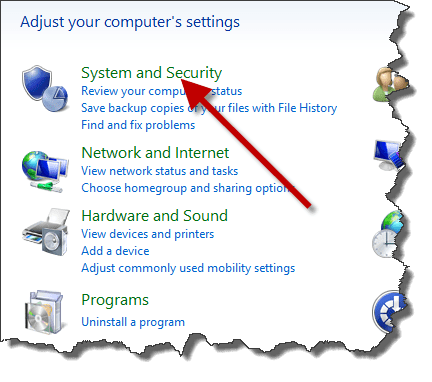
الخطوة 2: في إعدادات النظام والأمان ، انتقل إلى مركز التحكم وابحث عن الخيار
قم بتغيير إعدادات Windows SmartScreen في الشريط الجانبي الأيسر. انقر فوقه لفتح تكوين شاشة Windows 8 الذكية.
الخطوه 3: بشكل افتراضي الحصول على موافقة المسؤول سيتم تحديده ولتعطيل الميزة ، سيتعين عليك تحديد الخيار لا تفعل أي شيء (قم بإيقاف تشغيل Windows SmartScreen). لا فائدة من خيار إعطاء التحذير إذا كنت أنت المسؤول.
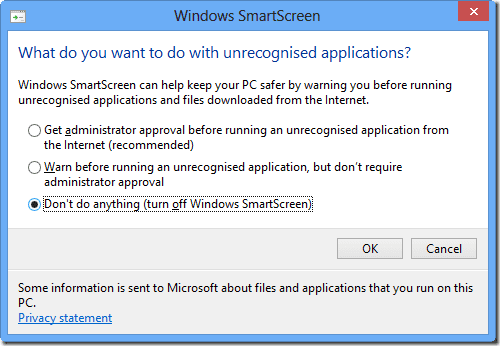
أخيرًا احفظ الإعدادات واخرج من لوحة التحكم. من الآن فصاعدًا ، لن تحصل على SmartScreen Filer المزعج عندما تحاول تشغيل برنامج قمت بتنزيله من الويب.
نصيحة رائعة: انظر كيف تعطيل Windows 8 Defender في Windows 8 قبل تثبيت برنامج مكافحة فيروسات على جهاز الكمبيوتر الخاص بك.
استنتاج
إنه عالم ويب غير آمن ، وإذا لم يكن لديك برنامج مكافحة فيروسات جيد مثبت على جهاز الكمبيوتر الخاص بك ، فإن تعطيل SmartScreen Filter على جهاز الكمبيوتر الخاص بك ليس فكرة جيدة. ولكن إذا كنت تثق في الحماية من الفيروسات الخاصة بك على أمان Microsoft ، فيجب أن تكون واحدة من أول الأشياء التي يجب عليك القيام بها بعد ذلك الترقية إلى Windows 8.
آخر تحديث في 03 فبراير 2022
قد تحتوي المقالة أعلاه على روابط تابعة تساعد في دعم Guiding Tech. ومع ذلك ، فإنه لا يؤثر على نزاهة التحرير لدينا. يظل المحتوى غير متحيز وأصيل.



